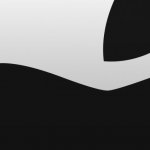Κάποιο text στη μικροσκοπική οθόνη του Apple Watch μπορεί να είναι δύσκολο να διαβαστεί. Το text μικρότερης γραμματοσειράς μπορεί να βρεθεί σε μενού εφαρμογών, ειδοποιήσεις ή εφαρμογές ανταλλαγής μηνυμάτων. Δείτε πώς μπορείτε να αυξήσετε το μέγεθος του κειμένου στο Apple Watch.
Όπως τα iPhone και iPad, το Apple Watch υποστηρίζει το Dynamic Type. Το Dynamic Type σας επιτρέπει να αυξήσετε ή να μειώσετε το μέγεθος της γραμματοσειράς του κειμένου σε ολόκληρο το λειτουργικό σύστημα, συμπεριλαμβανομένων των προεπιλεγμένων εφαρμογών.
Εάν οι εφαρμογές τρίτων υποστηρίζουν το Dynamic Type, το μέγεθος του κειμένου θα ενημερωθεί και εκεί.
Μπορείτε να αυξήσετε ή να μειώσετε το μέγεθος του κειμένου από το μενού Settings. Για να φτάσετε εκεί, σηκώστε τον καρπό σας για να ενεργοποιήσετε την οθόνη του Αpple Watch. Από το watch face, πατήστε το Digital Crown για να ανοίξετε την οθόνη των εφαρμογών. Από εδώ, ανοίξτε την εφαρμογή “Settings”.
Τώρα, μεταβείτε στην ενότητα “Display and Brightness” και ορίστε την επιλογή “Text Size”.
Θα δείτε ένα ρυθμιστικό μεγέθους κειμένου στο επάνω μέρος. Γυρίστε το Digital Crown για να αυξήσετε ή να μειώσετε το μέγεθος του κειμένου. Αν δυσκολεύεστε να διαβάσετε το κείμενο στο Αpple Watch, σας προτείνουμε να χρησιμοποιήσετε το μεγαλύτερο μέγεθος γραμματοσειράς κειμένου.
Καθώς αλλάζετε το μέγεθος του κειμένου, θα δείτε και το κείμενο προεπισκόπησης να αλλάζει. Αυτό θα σας βοηθήσει να αποφασίσετε ποιο μέγεθος κειμένου να επιλέξετε. Μόλις τελειώσετε, απλώς πατήστε το κουμπί Digital Crown. Τώρα, θα δείτε το ενημερωμένο και αυξημένο μέγεθος κειμένου σε (σχεδόν) κάθε εφαρμογή που είναι εγκατεστημένη στο Apple Watch.